您现在的位置是:首页 > cms教程 > phpcms教程phpcms教程
PHPCMS替换主页、列表页、内容页的方法
![]() 杨舟察2025-06-15phpcms教程已有人查阅
杨舟察2025-06-15phpcms教程已有人查阅
导读利用phpcms制作企业站,首先要将静态的企业主页替换成后台可编辑的动态主页。在phpcms/install_package/phpcms/templates新建一个英文文件夹在此文件夹下在创建一个content文件夹
利用phpcms制作企业站,首先要将静态的企业主页替换成后台可编辑的动态主页。
在phpcms/install_package/phpcms/templates新建一个英文文件夹在此文件夹下在创建一个content文件夹
将制作的.html网页文件修改文件名为 index.html 并放入 content文件夹中
然后打开phpcms后台界面,点击界面,启用自己的主页文件夹
之后点击设置,进入站点管理,点击站点后边的修改
第一步:首先做一个静态的企业站主页:
并将文件地址根据以下格式修改:
替换方式:
{CSS_PATH} 代表CMS定义的CSS存放路径
{JS_PATH} 代表CMS定义的JS存放路径
{IMG_PATH} 代表CMS定义的图片存放路径
第三步:设置要使用的模板
将phpcms中的默认模板改为自己制作的模板。
在phpcms/install_package/phpcms/templates新建一个英文文件夹
在此文件夹下在创建一个content文件夹
将制作的.html网页文件修改文件名为 index.html 并放入 content文件夹中
登录phpcms后台,可以看到界面-》模板风格中会显示新添加的模板
设置-》站点管理中选择模板风格,点确定。
更新缓存,生成首页后
此时点击站点首页 会看到模板更改成功:
第四步:拆分模板
将模板拆为头部代码,内容代码,尾部代码
分别新建为 header.html footer.html 内容部分依旧保留在index.html中
在index.html 头部加入代码{template "content","header"} 以用来导入header.html
在index.html 尾部加入代码{template "content","footer"} 以用来导入footer.html
第五步:添加栏目
在header.html中
把静态网页的
将
pc(是phpcms的简写)category是栏目的意思,
catid是栏目id,默认为0,catid=0调后台的所有一级栏目,catid=1代表调id为1的一级栏目下的所有栏目;
num为较大栏目数;siteid="$siteid"代表站点id;order="listorder ASC"的意思是按照listorder升序排列,listorder是栏目添加的顺序;
{loop $data $r} {/loop}相当于foreach循环;$data是遍历后台出来的数据,并且是二维数组,$r是二维数组遍历出来的一位数组,$r[catname]是栏目名称,$r[url]是栏目链接到的地址
只显示首页
添加栏目:
在phpcms后台中,内容-》管理栏目中添加栏目
将需要添加的栏目添加即可,注意模板设置中模板要修改为当前模板。
第六步:给栏目添加内容
实现在下面的四个div中实现动态内容
修改index.html的代码
首先给更多添加内部链接:
代码:
给div的内容设置动态:
action="lists"代表要查找的是list内容
action="category"代表查栏目
{loop $data $r $val}{/loop}循环遍历内容列表内容,取标题就用$val[title],取内容$val[description],取图片就用$val[thumb];
catid="10"是代表取栏目id为10的栏目下的所有内容,相当于找它的父级
尾部 footer.html也是与头部同样的方法遍历;
替换列表页和内容页
首页替换完成后
接下来替换列表页
首先把列表的静态网页放入相应模板的content文件夹下,并改名为 list.html
并且创建栏目时选择下面一项
同样,头尾去掉,利用{template "content","header"}与 {template "content","footer"} 将头尾文件导入。
如果有单独的css或者js文件,也用{CSS_PATH}与{JS_PATH}修改路径,同时将图片路劲用{IMG_PATH}
如果用到其他样式的列表样式:
同样创建list开头的html文件,并且放在content文件夹下
修改栏目模板
同样去掉头尾,导入css与js文件,并修改路径
如果有一栏目设置了二级栏目
二级栏目模板设置为:
此时新建category.html为二级栏目的列表网页
去掉头尾,导入文件,修改路径
二级导航中引入:
点击二级栏目的连接后,网页链接到 list_renci.html页中
此时在list_renci.html的二级导航中添加:
如果网页要链接到其他网页,则修改内容的链接:注意:链接为wamp目录下的,以localhost开头的地址。
在phpcms/install_package/phpcms/templates新建一个英文文件夹在此文件夹下在创建一个content文件夹
将制作的.html网页文件修改文件名为 index.html 并放入 content文件夹中
然后打开phpcms后台界面,点击界面,启用自己的主页文件夹
之后点击设置,进入站点管理,点击站点后边的修改
第一步:首先做一个静态的企业站主页:
<!DOCTYPE html>
<html>
<head>
<meta charset="UTF-8">
<title></title>
</head>
<style type="text/css">
ul li{
list-style: none;
display: block;
position: relative;
float: left;
width: 100px;
}
ul{
height: 50px;
}
.base{
color: #000000;
}
.col{
color: #0000FF;
}
ul li a{
text-decoration: none;
}
#header{
width: 1200px;
height: 50px;
border: solid 2px #000000;
}
#footer{
width: 1200px;
height: 50px;
border: solid 2px #000000;
}
.list{
position: relative;
width: 500px;
height: 250px;
margin-left: 50px;
border: solid 2px #000000;
margin-top: 10px;
float: left;
}
#content{
width: 1200px;
height: 550px;
}
</style>
<body>
<div id="header">
<ul>
<li ><a class="col" href="">首页</a></li>
<li ><a class="base" href="">新闻</a></li>
<li ><a class="base" href="">公告</a></li>
<li ><a class="base" href="">关于我们</a></li>
<li ><a class="base" href="">加入我们</a></li>
</ul>
</div>
<div id="content">
<div class="list">新闻<span style="padding-left: 430px;"><a href="#">更多</a></span> <p>aaaaaa</p></div>
<div class="list">公告<span style="padding-left: 430px;"><a href="#">更多</a></span><p>aaaaaaa</p></div>
<div class="list">关于<span style="padding-left: 430px;"><a href="#">更多</a></span><p>aaaaaaaa</p></div>
<div class="list">招聘<span style="padding-left: 430px;"><a href="#">更多</a></span><p>的毛啊啊啊啊啊啊啊囊烦恼</p></div>
</div>
<div id="footer">
<ul>
<li ><a class="base" href="">友情链接</a></li>
<li ><a class="base" href="">链接1</a></li>
<li ><a class="base" href="">链接2</a></li>
<li ><a class="base" href="">链接3</a></li>
<li ><a class="base" href="">链接4</a></li>
</ul>
</div>
</body>
</html>
第二步:将网页中的JS以及CSS全部导为 JS和CSS文件放入statics文件夹下的相应位置。并将文件地址根据以下格式修改:
替换方式:
{CSS_PATH} 代表CMS定义的CSS存放路径
{JS_PATH} 代表CMS定义的JS存放路径
{IMG_PATH} 代表CMS定义的图片存放路径
第三步:设置要使用的模板
将phpcms中的默认模板改为自己制作的模板。
在phpcms/install_package/phpcms/templates新建一个英文文件夹
在此文件夹下在创建一个content文件夹
将制作的.html网页文件修改文件名为 index.html 并放入 content文件夹中
登录phpcms后台,可以看到界面-》模板风格中会显示新添加的模板
设置-》站点管理中选择模板风格,点确定。
更新缓存,生成首页后
此时点击站点首页 会看到模板更改成功:
第四步:拆分模板
将模板拆为头部代码,内容代码,尾部代码
分别新建为 header.html footer.html 内容部分依旧保留在index.html中
在index.html 头部加入代码{template "content","header"} 以用来导入header.html
在index.html 尾部加入代码{template "content","footer"} 以用来导入footer.html
第五步:添加栏目
在header.html中
把静态网页的
<title></title>
改为
<title>{if isset($SEO['title']) && !empty($SEO['title'])}{$SEO['title']}{/if}{$SEO['site_title']}</title>
再在下面引入两个<meta>标签
<meta name="keywords" content="{$SEO['keyword']}">
<meta name="description" content="{$SEO['description']}">
给导航栏添加链接:根据后台的栏目将
<ul>
<li ><a class="col" href="">首页</a></li>
<li ><a class="base" href="">新闻</a></li>
<li ><a class="base" href="">公告</a></li>
<li ><a class="base" href="">关于我们</a></li>
<li ><a class="base" href="">加入我们</a></li>
</ul>
替换为:
<div id="header">
<ul>
{if $top_parentid==0}<!--判断首页显示的是不是首页-->
<li><a href="{siteurl($siteid)}" class="col">首页</a></li> <!--如果是首页,给首页加属性字体显示白色。-->
{else}
<li><a href="{siteurl($siteid)}">首页</a></li><!--如果不是首页,内容正常显示。-->
{/if}
{pc:content action="category" catid="0" num="5" siteid="$siteid" order="listorder ASC"}
{if $catid==$r[catid] || $top_parentid==$r[catid]}<!--判断显示的catid,如果是显示的catid-->
<li><a href="{$r[url]}" class="col">{$r[catname]}</a></li><!--加属性,字体显示白色-->
{else}
<li><a href="{$r[url]}" class="base">{$r[catname]}</a></li><!--如果显示的不是,内容正常显示-->
{/if}
{/pc}
</ul>
</div>
对
{pc:content action="category" catid="0" num="5" siteid="$siteid" order="listorder ASC"}
的解释:pc(是phpcms的简写)category是栏目的意思,
catid是栏目id,默认为0,catid=0调后台的所有一级栏目,catid=1代表调id为1的一级栏目下的所有栏目;
num为较大栏目数;siteid="$siteid"代表站点id;order="listorder ASC"的意思是按照listorder升序排列,listorder是栏目添加的顺序;
{loop $data $r} {/loop}相当于foreach循环;$data是遍历后台出来的数据,并且是二维数组,$r是二维数组遍历出来的一位数组,$r[catname]是栏目名称,$r[url]是栏目链接到的地址
只显示首页
添加栏目:
在phpcms后台中,内容-》管理栏目中添加栏目
将需要添加的栏目添加即可,注意模板设置中模板要修改为当前模板。
第六步:给栏目添加内容
实现在下面的四个div中实现动态内容
修改index.html的代码
首先给更多添加内部链接:
代码:
<a href="{$CATEGORYS[10][url]}">更多</a>
中间的数字代表phpcms后台中栏目代号给div的内容设置动态:
<div class="list">
新闻<span style="padding-left: 430px;"><a href="{$CATEGORYS[10][url]}">更多</a></span>
{pc:content action="lists" catid="10" num="1" siteid="$siteid" order="id DESC"}
{loop $data $r $val}
<p><a href="{$val[url]}">{$val[title]}</a></p>
<p>{$val[description]}</p>
{/loop}
{/pc}
</div>
对
{pc:content action="lists" catid="10" num="1" siteid="$siteid" order="id DESC"}
解释action="lists"代表要查找的是list内容
action="category"代表查栏目
{loop $data $r $val}{/loop}循环遍历内容列表内容,取标题就用$val[title],取内容$val[description],取图片就用$val[thumb];
catid="10"是代表取栏目id为10的栏目下的所有内容,相当于找它的父级
尾部 footer.html也是与头部同样的方法遍历;
替换列表页和内容页
首页替换完成后
接下来替换列表页
首先把列表的静态网页放入相应模板的content文件夹下,并改名为 list.html
并且创建栏目时选择下面一项
同样,头尾去掉,利用{template "content","header"}与 {template "content","footer"} 将头尾文件导入。
如果有单独的css或者js文件,也用{CSS_PATH}与{JS_PATH}修改路径,同时将图片路劲用{IMG_PATH}
如果用到其他样式的列表样式:
同样创建list开头的html文件,并且放在content文件夹下
修改栏目模板
同样去掉头尾,导入css与js文件,并修改路径
如果有一栏目设置了二级栏目
二级栏目模板设置为:
此时新建category.html为二级栏目的列表网页
去掉头尾,导入文件,修改路径
二级导航中引入:
{pc:contentaction="category" catid="$catid" order="listorder ASC" num="10" siteid="$siteid"}
{loop $data $v}
代码
{/loop}
{/pc}
以此来显示二级栏目点击二级栏目的连接后,网页链接到 list_renci.html页中
此时在list_renci.html的二级导航中添加:
{pc:contentaction="category" catid="$parentid" order="listorder ASC" num="10" siteid="$siteid"}
{loop $data $v}
代码
{/loop}
{/pc}
以此来显示父级栏目即所有的二级栏目内容页中,新建show.html文件放入content 为内容页,同样去掉头尾,导入文件,修改路径。如果网页要链接到其他网页,则修改内容的链接:注意:链接为wamp目录下的,以localhost开头的地址。
本文标签:
很赞哦! ()
相关教程
图文教程

phpcmsv9添加新模块的步骤方法
phpcmsv9添加新模块1、开发流程(1)创建数据库和数据表(2)创建模块目录(3)创建控制器;(4)创建模块控制器与模块函数;(5)创建模板文件,注:路径当前模块下的templates文件夹里;
phpcmsv9完美更换整合Ueditor的方法
phpcms这套系统相信大家不陌生,它做的很不错,但是也有好多地方不满足我们的需求,比如在线编辑器。它自带的是CKEditor编辑器,功能较少,比如代码加亮功能就没有。
PHPCMSV9建站学习总结
在实现PHPCMS网站过程中,根据业务需求,我们遇到很多问题,特此总结如下,以便大家参考学习。【1】PHPCMS V9系统目录简析
phpcms生成缩略图失败的解决方法
phpcms生成缩略图失败解决方法:首先打开“phpcms/modules/attachment/attachments.php”文件;然后将第50行的判断,进行注释或删除即可,其原因是判断的值有可能为空
相关源码
-
 (自适应)电子元件电路板元器件pbootcms网站源码下载为电子元器件、电路板制造类企业设计,特别适合展示产品参数、技术规格等内容。采用响应式技术,确保各类电子元件在不同设备上都能清晰展示。查看源码
(自适应)电子元件电路板元器件pbootcms网站源码下载为电子元器件、电路板制造类企业设计,特别适合展示产品参数、技术规格等内容。采用响应式技术,确保各类电子元件在不同设备上都能清晰展示。查看源码 -
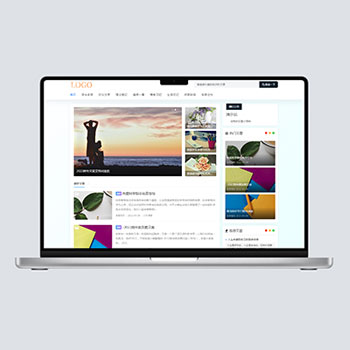 帝国cms7.5个人博客资讯文章模板下载本模板简洁个人博客网站设计开发,采用帝国CMS内核构建,只需替换文字图片即可快速搭建专业网站。自适应手机端设计,数据实时同步,操作简单便捷。PHP程序确保安全稳定运行,帮助您以较低成本获取持续业务。查看源码
帝国cms7.5个人博客资讯文章模板下载本模板简洁个人博客网站设计开发,采用帝国CMS内核构建,只需替换文字图片即可快速搭建专业网站。自适应手机端设计,数据实时同步,操作简单便捷。PHP程序确保安全稳定运行,帮助您以较低成本获取持续业务。查看源码 -
 (PC+WAP)院校学院职业学校机构协会网站开源源码下载本模板基于PbootCMS系统开发,为高等院校、职业学校等教育机构设计,特别适合展示学校概况、院系设置、招生信息等内容。采用双端适配技术,确保在PC和移动设备上都能获得良好的浏览体验。查看源码
(PC+WAP)院校学院职业学校机构协会网站开源源码下载本模板基于PbootCMS系统开发,为高等院校、职业学校等教育机构设计,特别适合展示学校概况、院系设置、招生信息等内容。采用双端适配技术,确保在PC和移动设备上都能获得良好的浏览体验。查看源码 -
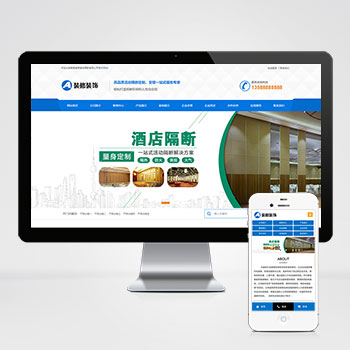 (PC+WAP)蓝色低碳环保隔断板装修装饰类网站pbootcms源码下载本款基于PbootCMS开发的网站模板为活动隔断板、装修装饰行业打造,特别适合移动隔断、环保隔断、办公分区等产品的展示与推广。查看源码
(PC+WAP)蓝色低碳环保隔断板装修装饰类网站pbootcms源码下载本款基于PbootCMS开发的网站模板为活动隔断板、装修装饰行业打造,特别适合移动隔断、环保隔断、办公分区等产品的展示与推广。查看源码 -
 (自适应响应式)化妆美容口红唇膏化妆品模板pbootcms源码下载基于PbootCMS开发的响应式模板,为化妆品品牌、美容机构打造,通过优雅的视觉呈现提升产品展示效果与品牌调性。采用时尚杂志排版风格,色卡系统规范产品展示。微交互动画增强用户体验,智能推荐算法提升产品关联展示效果。查看源码
(自适应响应式)化妆美容口红唇膏化妆品模板pbootcms源码下载基于PbootCMS开发的响应式模板,为化妆品品牌、美容机构打造,通过优雅的视觉呈现提升产品展示效果与品牌调性。采用时尚杂志排版风格,色卡系统规范产品展示。微交互动画增强用户体验,智能推荐算法提升产品关联展示效果。查看源码 -
 (自适应响应式)html5文章资讯新闻博客pbootcms网站模板下载本模板基于PbootCMS系统开发,为新闻资讯、博客类网站设计,特别适合各类文章内容的发布与管理。采用响应式技术,确保在不同设备上都能获得良好的阅读体验。查看源码
(自适应响应式)html5文章资讯新闻博客pbootcms网站模板下载本模板基于PbootCMS系统开发,为新闻资讯、博客类网站设计,特别适合各类文章内容的发布与管理。采用响应式技术,确保在不同设备上都能获得良好的阅读体验。查看源码
| 分享笔记 (共有 篇笔记) |


